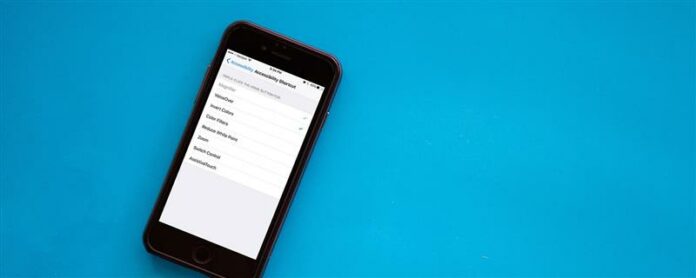תכונות הנגישות ב- iPhone מועילות למי שמקויי ראייה; אבל הם יכולים גם להיות מועילים לאחרים, כמו אלה מקרים שבהם זה עשוי להיות נוח יותר לקרוא לך האייפון או האייפד שלך. אלא אם כן אתה לקוי חזותית, יתכן שלא תרצה לאפשר קריינות דרך לוח הנגישות מכיוון שהוא מתחיל לקרוא בקול רם הכל, כולל מסך ההגדרות שאתה נמצא בו. במקום זאת, נעבור כיצד לאפשר תכונה המאפשרת לך להפעיל את VoiceOver בדיוק כשאתה זקוק לה. כך ניתן לקרוא לך סירי טקסט באייפון.
קשורים: כיצד להשתמש ב- Siri עם אפליקציות ל -3-חלקי < /a>
כיצד ניתן לקרוא לך סירי טקסט באייפון
-
פתח הגדרות.
-
הקש על גנרל.
-
בחר נגישות.
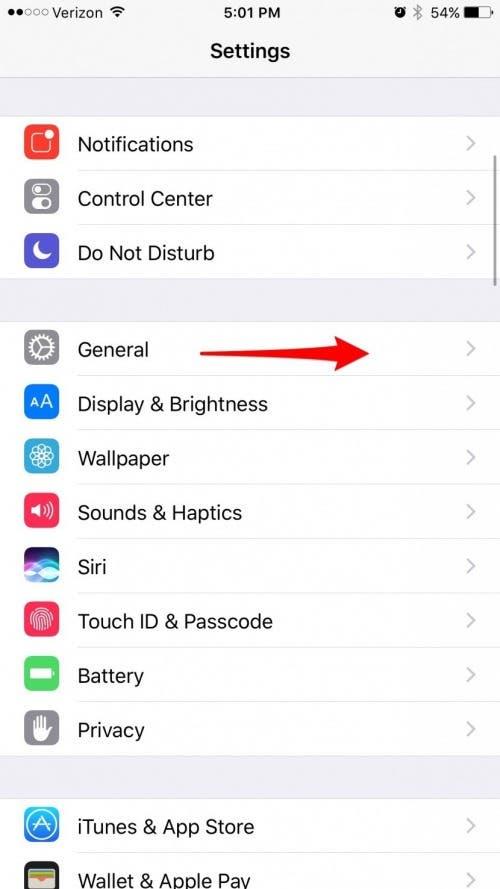
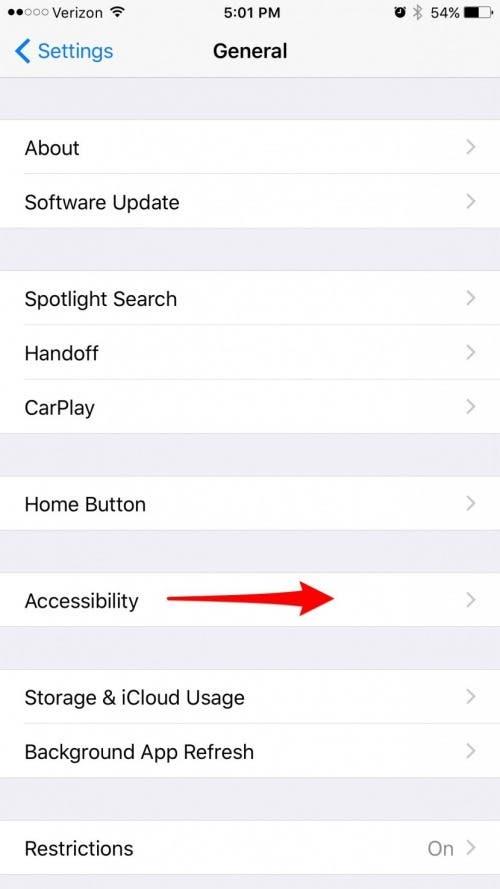
-
הקש על קריינות.
-
החלף על קריינות.
-
הקש על אישור; כפול הקש על המסך כדי לבחור אישור.
-
האט את קצב הדיבור אם תרצה.
-
הקש על כפתור האחורי הנגישות שכותרתה. הקש כפול כדי לבחור.
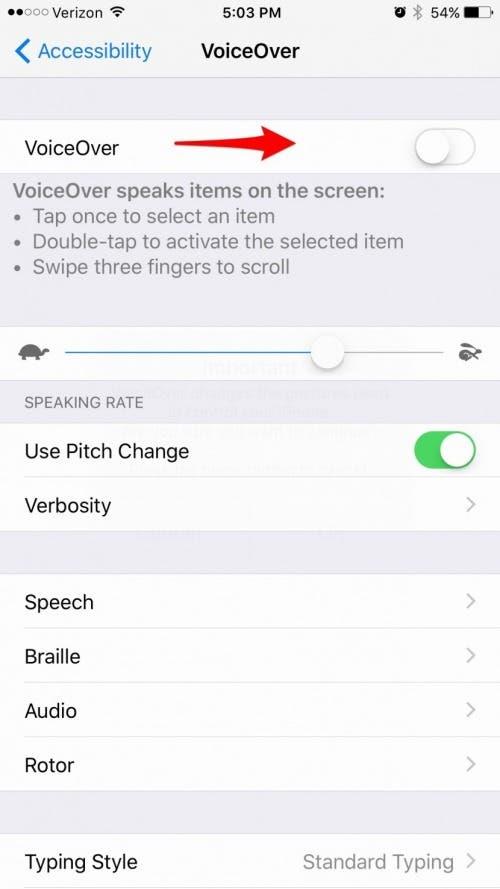
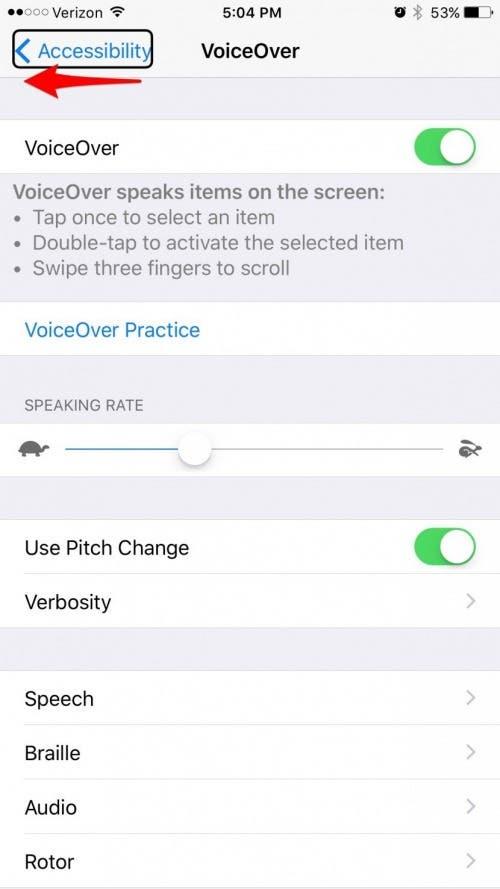
-
השתמש בשלוש אצבעות כדי לגלול למטה לתחתית העמוד. בחר קיצור דרך נגישות. הקש כפול כדי לפתוח.
-
כאן, הקש על קריינות; הקש כפול כדי לבחור.
-
כעת, תוכלו להקיש על כפתור הבית שלוש פעמים כדי להפעיל ולכבות בקלות את הקריינות. אם אתה מופעל יותר מקיצור אחד, תפריט יופיע. בחר VoiceOver; הקש כפול כדי לבטל את הבחירה בו.
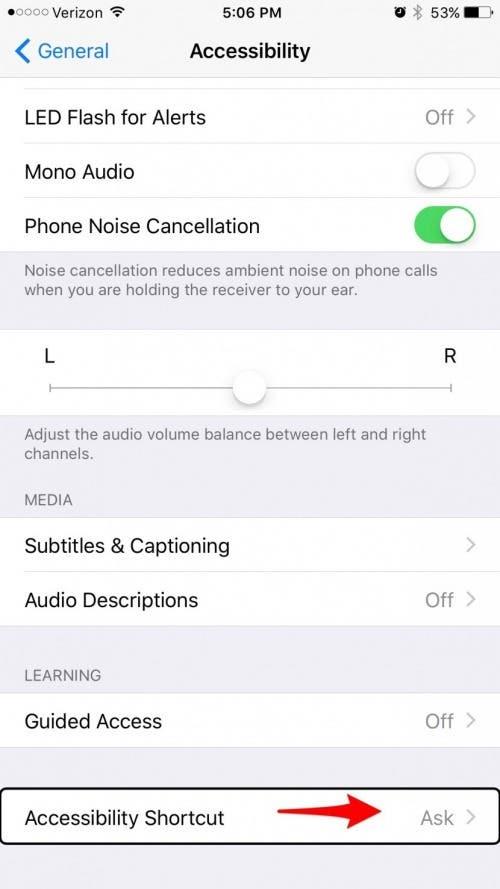
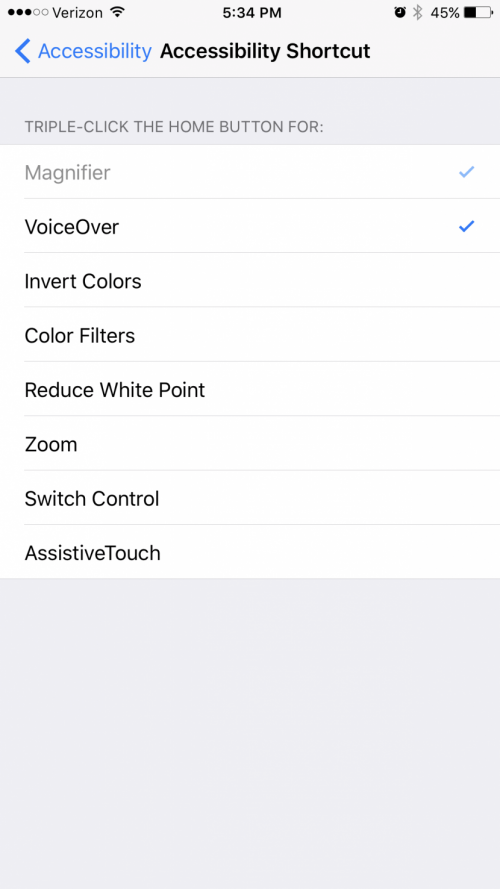
עכשיו אתה מגדיר את זה כך שסירי תקרא לך רק טקסט כשאתה מפעיל את VoiceOver בקיצור הדרך שלך. בואו ננסה את זה.
-
פתח מאמר שאתה רוצה לקרוא. לדוגמה שלנו, אנו נשתמש באחד מ- iOsapple בתוך דפדפן הספארי באייפון.
-
הקש על כפתור הבית שלך שלוש פעמים. הקש על קריינות.
-
הקש על כל קטע במאמר כדי שסירי יקרא אותו.
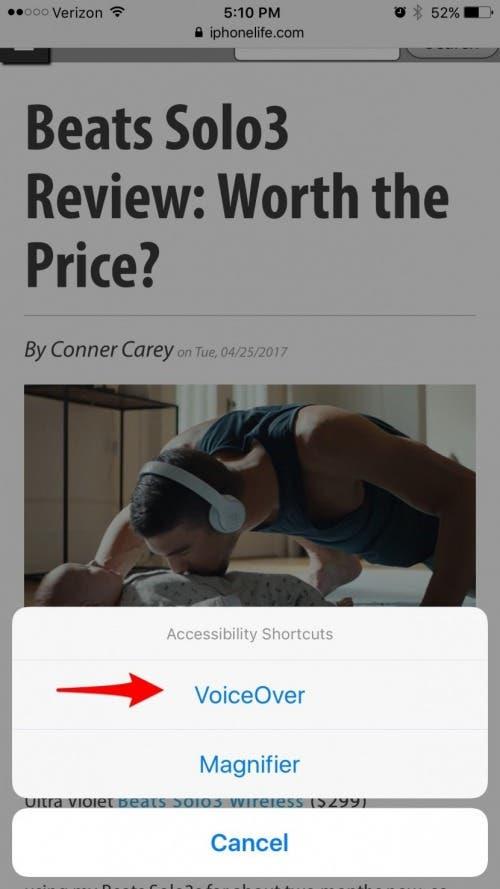
-
כדי לגלול מטה, השתמש בשלוש אצבעות כדי לגלול.
-
כשתסיים, הקש על כפתור הבית שלך שלוש פעמים. הקש על קריינות; הקש כפול כדי לבטל את הבחירה בביטול. זה יכבה את התכונה.
אשראי תמונה עליונה: Gongto / Shutterstock.com